
H.264 வீடியோ சுருக்க தரநிலைகளில் ஒன்றாகும். பெரும்பாலும் இந்த வடிவமைப்பு கேமராக்கள் மற்றும் வீடியோ பதிவுகளில் பதிவு செய்யப்பட்ட கோப்புகள் உள்ளன. H.264 தரத்தை பயன்படுத்தி நீங்கள் அதிகபட்ச தரமான பாதுகாப்புடன் வீடியோ ஸ்ட்ரீமின் ஒரு உயர்ந்த சுருக்கத்தை பெற அனுமதிக்கிறது. இந்த அசாதாரண நீட்டிப்பு ஒரு சாதாரண பயனரை ஒரு முட்டுக்கட்டையில் வைக்கலாம், ஆனால் உண்மையில் அத்தகைய கோப்புகளைத் திறந்து மற்ற வீடியோவை விட கடினமாக இல்லை.
H.264 கோப்பு காட்சி விருப்பங்கள்
பெரும்பாலான நவீன வீடியோ பின்னணி திட்டங்கள் பிரச்சினைகள் இல்லாமல் H.264 திறக்கின்றன. தேர்ந்தெடுக்கும் போது, பயன்பாட்டின் வசதிக்காகவும், ஒவ்வொரு தனி வீரரிலும் கூடுதல் செயல்பாடுகளை முன்னிலைப்படுத்துவதன் மூலம் வழிநடத்தப்படுவது அவசியம்.முறை 1: VLC மீடியா பிளேயர்
VLC மீடியா பிளேயர் எப்போதும் H.264 உள்ளிட்ட பல்வேறு வடிவங்களின் வீடியோ கோப்புகளின் பின்னணியில் பரந்த வாய்ப்புகளை வேறுபடுத்தியுள்ளது.
- "மீடியா" என்பதைக் கிளிக் செய்து "திறந்த கோப்பு" (Ctrl + O) என்பதைத் தேர்ந்தெடுக்கவும்.
- விரும்பிய கோப்புடன் அடைவுக்குச் செல்லுங்கள். H.264 காட்டப்படும் என்று கீழ்தோன்றும் பட்டியலில் "அனைத்து கோப்புகளையும்" குறிப்பிடுவதை உறுதிப்படுத்தவும். அதை முன்னிலைப்படுத்தி "திறந்த" என்பதைக் கிளிக் செய்யவும்.
- நீங்கள் வீடியோவை பார்க்க முடியும்.


அல்லது உங்கள் கணினியில் வீடியோவை கண்டுபிடித்து VLC மீடியா பிளேயர் சாளரத்தில் இழுக்கவும்.


முறை 2: மீடியா பிளேயர் கிளாசிக்
கணினியில் H.264 ஐ திறக்கும் எளிய தீர்வுகளில் ஒன்று மீடியா பிளேயர் கிளாசிக் கருதப்படுகிறது.
- கோப்பு தாவலை விரிவுபடுத்தவும், "விரைவு திறந்த கோப்பு" (Ctrl + Q) என்பதைக் கிளிக் செய்யவும். அடுத்த "திறந்த கோப்பு" உருப்படி இதேபோன்ற நடவடிக்கைகளை மேற்கொள்கிறது, ஆனால் சாளரத்தின் ஒரு பூர்வாங்க காட்சி ஒரு டப்பிங் ஒன்றைத் தேர்ந்தெடுக்க, எங்கள் விஷயத்தில் தேவையில்லை.
- தேவையான H.264 ஐ திறக்க, அனைத்து கோப்புகளையும் காட்சிப்படுத்த மறந்துவிடாதீர்கள்.
- தருணங்களை ஒரு ஜோடி பிறகு, பின்னணி தொடங்கும்.


நீங்கள் நடத்துனர் இருந்து வீரர் இருந்து வீடியோ இழுக்க முடியும்.


முறை 3: Kmplayer.
Kmplayer ஐ H.264 ஐ பார்வையிட ஒரு கருவியாக குறிப்பிட முடியாது. உண்மை, முந்தைய விருப்பங்கள் போலல்லாமல், இந்த வீரர் விளம்பர விளம்பர தொகுதிகள் உள்ளன.
மேலும் வாசிக்க: Kmplayer இல் விளம்பரம் நீக்க எப்படி
- மெனுவைத் திறந்து "திறந்த கோப்பு (கள்)" (Ctrl + O).
- தோன்றும் எக்ஸ்ப்ளோரர் சாளரத்தில், விரும்பிய கோப்புடன் கோப்புறைக்கு சென்று, காட்டப்படும் மற்றும் திறந்த H.264 வீடியோ என "அனைத்து கோப்புகளையும்" குறிப்பிடவும்.
- எவ்வாறாயினும், இந்த வீடியோ தொடங்கப்படும்.
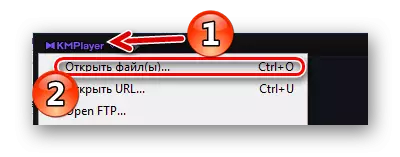

நீங்கள் அதை Kmplayer பின்னணி பகுதிக்கு இழுக்கலாம்.
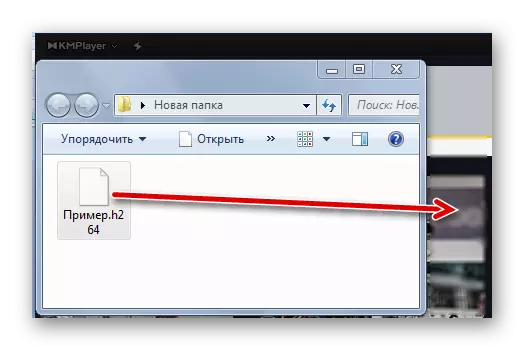

முறை 4: கம் பிளேயர்
கம் பிளேயர் இடைமுகம், அதே போல் செயல்பாடு, Kmplayer போன்றது, மற்றும் விளம்பரதாரர்கள் அவ்வப்போது ஃப்ளாஷ். ஆனால் எங்களுக்கு முக்கிய விஷயம் இது H.264 வடிவமைப்பை அங்கீகரிக்கிறது.
- நிரலின் பெயரை கிளிக் செய்து "திறந்த கோப்பு (கள்)" (F2) தேர்ந்தெடுக்கவும்.
- இப்போது H.264 உடன் கோப்புறையைப் பார்க்கவும், அனைத்து கோப்புகளையும் காண்பிப்பதையும் விரும்பிய வீடியோவைத் திறக்கவும்.
- இப்போது நீங்கள் H.264 ஐ காணலாம்.
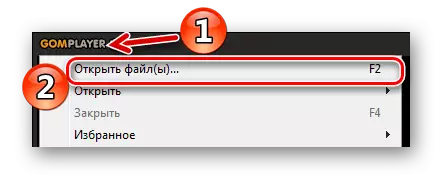
திறக்க, நீங்கள் கீழே உள்ள பொத்தானைப் பயன்படுத்தலாம்.
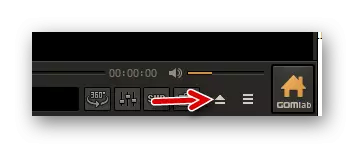
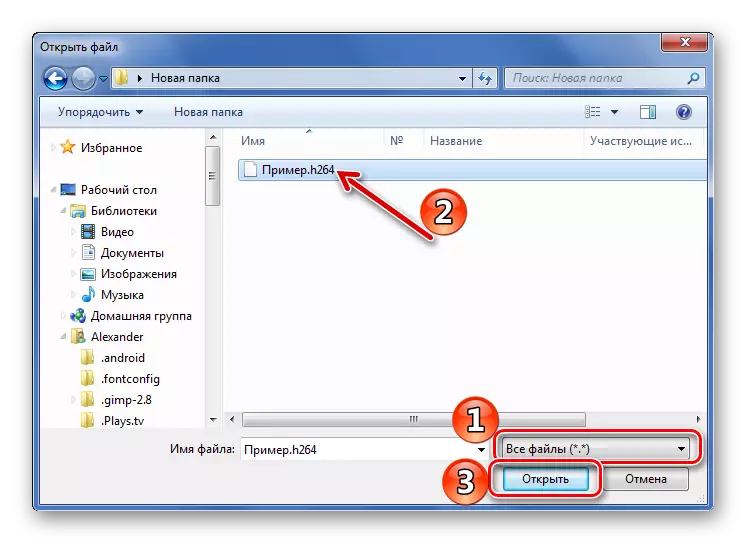
வழக்கம் போல், வீரர் சாளரத்தில் கோப்பை இழுக்க திறனை மறந்துவிடாதீர்கள்.


முறை 5: BSPlayer.
ஒரு வகைக்கு, BSPlayer இரண்டையும் H.264 இன் திறப்புடன் தீர்க்க ஒரு விருப்பமாக இரு.
- "மெனு" அழுத்தவும் "திறந்த" (எல்) தேர்ந்தெடுக்கவும்.
- விரும்பிய வீடியோ சேமிக்கப்படும் இடத்தில் செல்லுங்கள், அனைத்து கோப்புகளையும் காட்சிப்படுத்தவும் மற்றும் H.264 ஐ திறக்கவும்.
- நடைமுறையில் உடனடியாக பின்னணி.


இழுத்து விடுங்கள்.


நீங்கள் பார்க்க முடியும் என, திறந்த H.264 வழக்கமான வீடியோ வீரர்கள் ஒரு வழியாக சாத்தியம். முக்கிய, கோப்புகளை அனைத்து வகையான காட்சி குறிப்பிட மறக்க வேண்டாம்.
